1、首先在开始菜单中选择visual studio 2015。

2、启动后,创建一个c#语言的控制台工程,如下图所示。

3、可以看到下图所示的控制台命令窗口,可能会觉得字体有点小,或者颜色对比不够明显。

4、点击菜单栏中工具选项,在弹出的下拉窗口中找到最后一个选项,点击它。

5、弹出如图所示的设置窗口。

6、在设置窗口的右边选择环境下面的字体与颜色选项。

7、在窗口的右边可以看到默认的是10号宋体。

8、在字体下方是显示颜色设置,这儿有各种颜色选项,不仅可以设置文本的前景色还可以设置文本的背景色。

9、除了上面窗口中的颜色可以选择外,还可以选择自定义选项,自己配置各种颜色。

10、如图所示是点击自定义选项后弹出的调配颜色窗口。
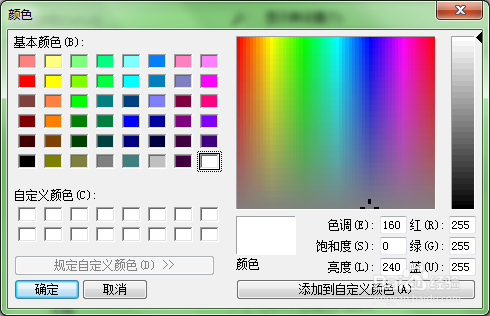
11、设置完成后,点击窗口中的确定按钮,可以看到编辑框中的颜色以及字体已经改变了。
